고정공지
(자유게시판에서 질문 금지) 질문하신 유저는 통보 없이 "계정정리" 될수 있습니다.
놀이터 일간 추천 베스트 |
놀이터 일간 조회 베스트 |
 PCTip UEFI/Legacy 공용 USB 만들기
PCTip UEFI/Legacy 공용 USB 만들기
작성자: 범접할수가없다능 조회 수: 5957 PC모드
W모 포럼에 작성된 글과 같은 작성자입니다.
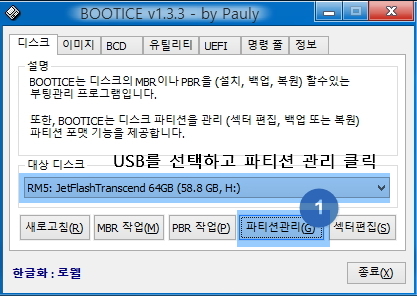
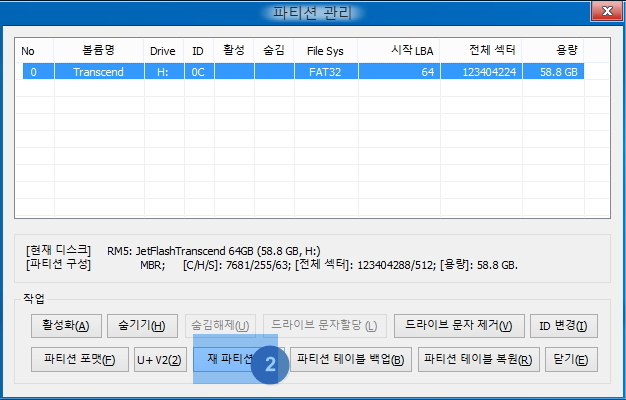
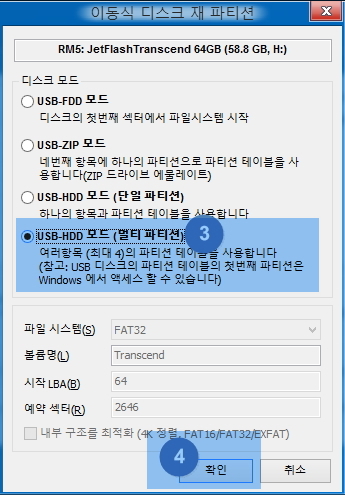
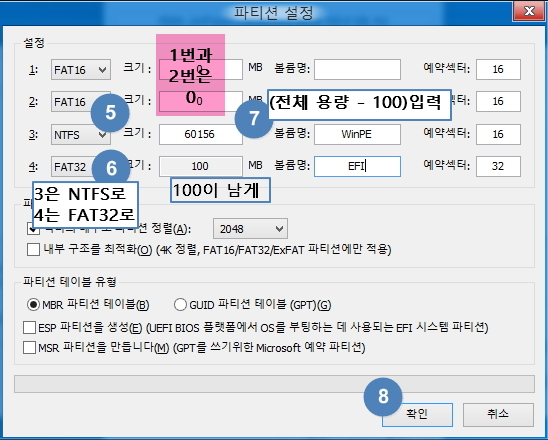

확인을 눌렀을때 NTFS파티션이 보이고, 뒤에 100MB남짓한 파티션이 숨어있으면 제대로 된것
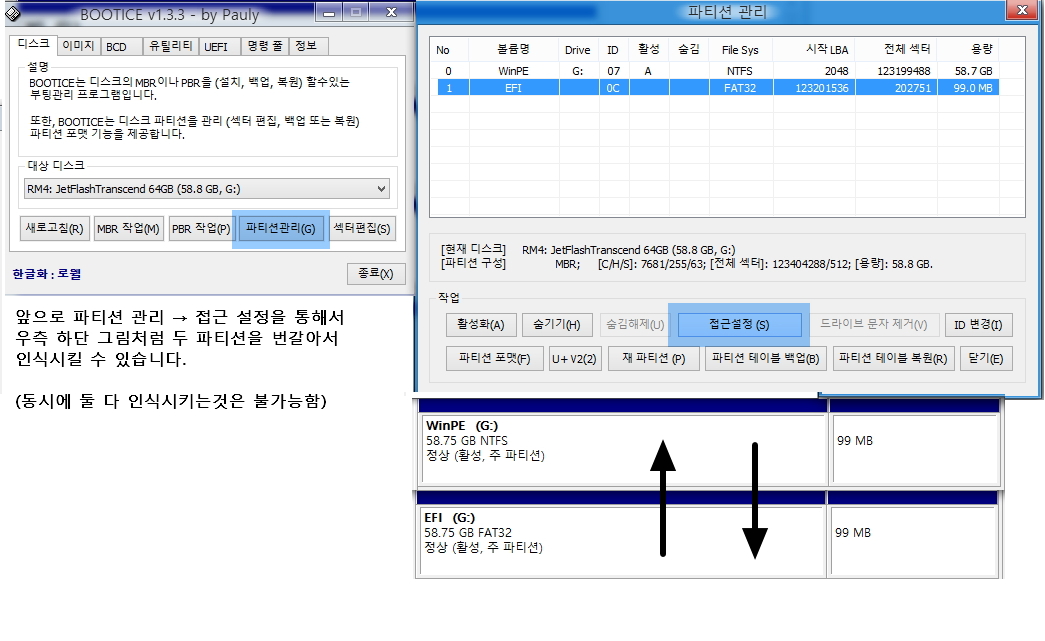
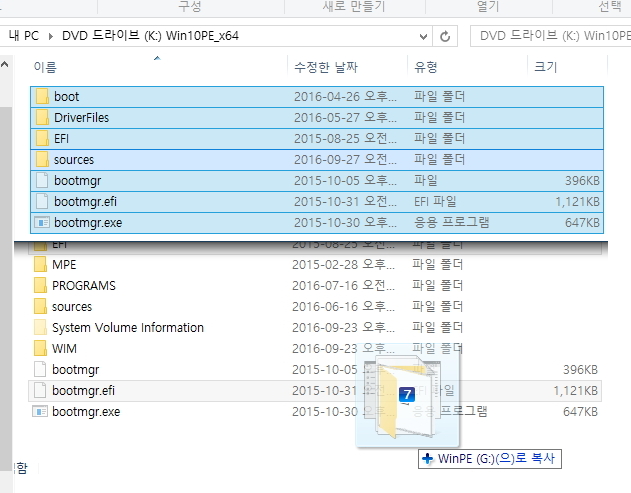
PE를 USB에 넣습니다.
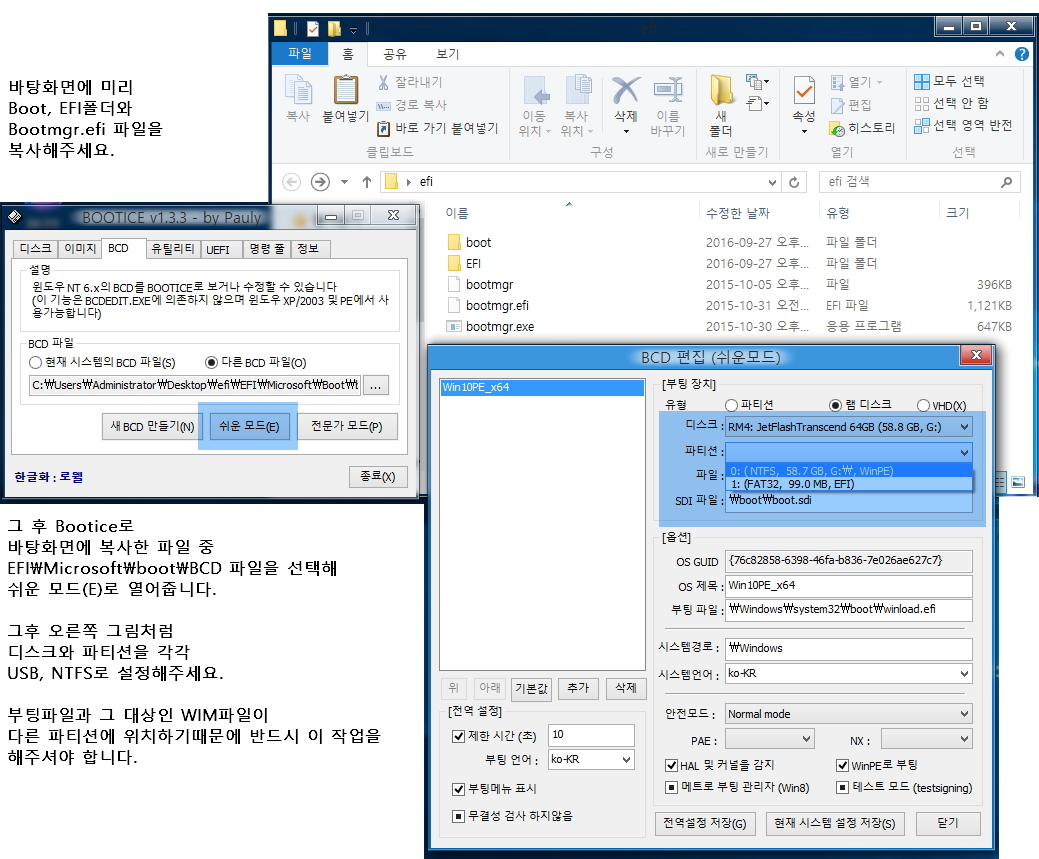
넣어진 PE에서 Boot폴더 EFI폴더 그리고 Bootmgr.efi를 미리 바탕화면으로 뽑아낸 후
BCD를 수정해줍니다.

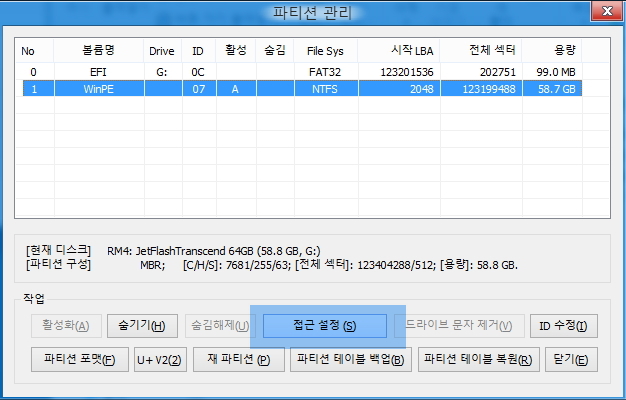
접근설정을 통해서 잠시 숨은 EFI파티션을 띄워주세요
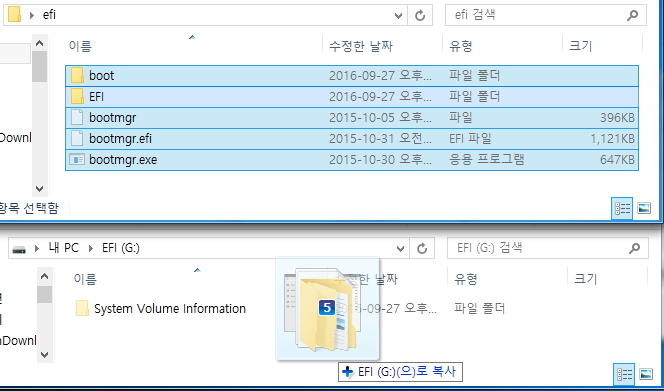
바탕화면에서 준비해둔 EFI파일들을 숨어있던 파티션에 넣어줍니다.
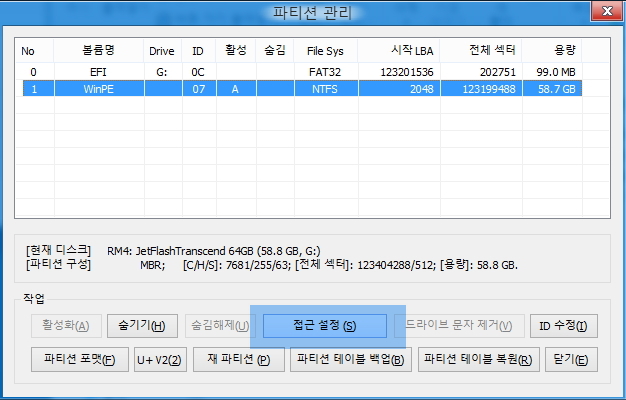
다시 NTFS파티션을 접근설정 걸어준 다음 사용하면 됩니다.
윈도우에서는 무조건 맨 앞 파티션만을 인식하지만,
윈도 진입 전까지는 뒷 파티션도 인식하는걸 이용한 꼼수입니다.
※주의사항
메인보드에 따라 USB 이름이 여러개로 나뉘어서 뜨게 됩니다.
먼저 UEFI:가 붙어있는 항목을 골라야 UEFI 부팅이 가능합니다.
유형 1)
UEFI : NTFS) USB 이름
UEFI : FAT) USB 이름
이렇게 뜨는 경우 UEFI 부팅을 위해선 부팅 파일이 위치한 FAT을 선택해야 합니다.
일반 레거시 부팅을 위해선 UEFI가 붙지 않은것을 선택해야 합니다.
유형2)
UEFI : USB 이름 : Partition1
UEFI : USB 이름 : Partition2
MSI 메인보드가 주로 이렇게 표기됩니다.
부팅 파티션이 뒤쪽 파티션이므로, UEFI부팅을 위해선 Partition 2를 선택하면 됩니다.
유형3)
UEFI : USB 이름 한개만 뜨는 경우
그냥 누르면 됩니다.
위에 설명에서도 언급했지만, 각 USB별로 EFI파티션의 BCD작업은 따로 해주셔야합니다.
(부팅파일과 WIM파일의 경로가 다르기 때문, 설정해주지 않으면 100MB짜리 파티션 안에서 WIM파일을 열심히 찾다가 에러를 띄움.)
테스트해본 USB는
Samsung flash drive bar
Transcend Jetflash 760
Sandisk Z80
Sandisk CZ88
SP Blaze B20
ADATA S102
입니다.
자료만 받아갈줄 아는 회원님들께, 개발자님들에게 최소한의 경우는 우리가 피드백으로 보답하는 겁니다
문제가 있던 없던 그동안 고생하신 것을 생각하여 피드백 작성을 부탁 드립니다
 의견쓰기:: 상업광고, 인신공격,비방, 욕설, 아주강한음담패설등의 코멘트는 예고없이 삭제될수 있습니다. 회원정리 게시판
의견쓰기:: 상업광고, 인신공격,비방, 욕설, 아주강한음담패설등의 코멘트는 예고없이 삭제될수 있습니다. 회원정리 게시판
<< uefi/ mbr 공용 부팅 USB-HDD 만들기 >> ( 평가 : 백만불짜리 tip )
===============
좋은 정보입니다.....
저의 설치 사용기 입니다
<< uefi/ mbr 공용 부팅 USB-HDD 만들기 >>
1> Bootice로 파티션 fat16(0m),fat16(0m),ntsc(max),fat32(100m) 재설정
-> ntsc(앞에 all),fat32(뒤에 100m)
-> bootice 재설정 편리함
2> Bootice로 엑세스 조건을 설정후 파일 카피 설정
(1) ntsc 엑세스후 WINPE/윈도우 프로그램 카피
(2) efi 엑세스후 efi 관련 파일 파일 카피 하시고
( bootmgr, bootmgr.efi 파일과 boot,efi폴더 카피후 bcd 수정)
3> Bootice로 BCD 수정 : efi /mbr 부팅 조건 파티션선택 수정
( fat32 엑세스후 2곳 수정 )
( ntsc는 수정 없음 )
4> 사용은 NTSC 조건
엑세스 설정후 공용 UEFI / MBR 선택 부팅 가능
** usb-hdd 500g는파티션 분활후 fat32로 부팅 조건으로 부팅 사용시 uefi 부팅사용가능 ***
>>> 윈도우.ISO UEFI 모드로 INSTALL.WIM 파일 4기가이상 파일를 설치 1개의 USB 에서 설치/ 보관 가능 >>>>
 PC
PC
 가전
가전
 가전
가전
 PC
PC
매우 좋은 강좌를 보여주셔서 고맙습니다...